Androidの内部メモリからファイルを回復する3つの方法?
「SamsungS6の内部メモリから誤っていくつかのファイルを削除してしまいました。 SDカードからデータを回復するためのツールをいくつか見つけましたが、それらを使用して内部ストレージの回復を実行できますか? その過程で携帯電話の既存のデータを削除したくありません。」
これは、Androidユーザーが電話のメモリからのデータ回復について数日前に送信したクエリです。 最近では、Android携帯に64、128、さらには256GBの内部ストレージがあるのが一般的です。 これにより、SDカードの使用が大幅に減少しました。 最初は便利に思えるかもしれませんが、独自のキャッチが付属しています。 たとえば、SDカードの代わりに電話のメモリから写真を復元するのは難しい場合があります。 方法を見る AndroidのSDカードからデータを回復する ここに。
それにもかかわらず、適切なメモリ回復ソフトウェアを使用することにより、携帯電話の内部メモリから失われたコンテンツや削除されたコンテンツを確実に取得できます。 このガイドでは、Android携帯の内部メモリから削除されたファイルをXNUMXつの異なる方法で回復する方法を説明します。
パート1:Androidの内部ストレージから削除されたファイルを回復することは可能ですか?
内部メモリの回復はSDカードの回復よりも難しいように聞こえますが、適切なメモリ回復ソフトウェアを使用して実行できます。 これは、データが電話のストレージから削除されても、完全に削除されないためです。
データがデバイスに保存されているメモリ位置を格納するポインタインデックステーブルがあります。 多くの場合、再配置または消去されるのはポインタインデックスのみです。 したがって、プロセッサはデータを見つけることができず、データにアクセスできなくなります。 実際のデータが失われたという意味ではありません。 これは、他の何かによって上書きされる準備ができたことを意味するだけです。 電話の内部メモリからデータを取り戻したい場合は、次の提案に従うようにしてください。
- しないでください デバイスを再起動します データを取り戻すことを期待して何度も。 一度電話を再起動しても表示されない場合は、電話のメモリ回復ツールを使用する必要があります。
- データが失われたらすぐに電話を使用しないでください。 引き続き使用する場合は、新しいデータによってアクセスできないコンテンツが上書きされる可能性があります。 アプリを使用したり、ウェブを閲覧したり、インターネットに接続したりしないでください。
- 内部メモリ回復のより良い結果を得るために、できるだけ速く行動するようにしてください。 長く待つほど、データの回復が難しくなります。
- 電話のメモリからのデータ回復を実行するには、信頼できるツールのみを使用してください。
- 不要なデータの損失を回避するために、 あなたのAndroid携帯電話をバックアップします 定期的に、またはクラウドサービスと同期します。

パート2:Android携帯のメモリから削除されたファイルを回復する方法は? (簡単な方法)
Androidデバイスから内部ストレージリカバリを実行する最も簡単な方法のXNUMXつは、を使用することです DrFoneTool –データ回復(Android)。 これはDrFoneToolツールキットの一部であり、業界で最高の成功率をもたらすことが知られています。 このソフトウェアはWondershareによって開発され、スマートフォン向けの最初のデータ回復ツールのXNUMXつです。
DrFoneTool – Data Recovery(Android)の最も優れている点は、非常にユーザーフレンドリーなインターフェイスを備えていることです。 したがって、以前の技術的な経験がなくても、Androidの内部ストレージから削除されたファイルを回復することができます。 失われたコンテンツを回復しようとしても、携帯電話の既存のデータは削除されません。 この驚くべきメモリ回復ソフトウェアの他のいくつかの機能があります。

DrFoneTool –データ回復(Android)
世界初の Android スマートフォンとタブレットの復元ソフトウェア。
- Androidスマートフォンとタブレットを直接スキャンして、Androidデータを復元します。
- Androidスマートフォンとタブレットから必要なものをプレビューして選択的に復元します。
- WhatsApp、メッセージと連絡先、写真とビデオ、オーディオとドキュメントなど、さまざまなファイルタイプをサポートします。
- SamsungS6000を含む7以上のAndroidデバイスモデルとさまざまなAndroidOSをサポートします。
- このツールは、ルート化されているかAndroid 8.0より前の場合にのみ、Androidフォンのメモリから削除されたファイルを復元できるようになりました。
非常に多くの高度な機能を備えたDrFoneTool– Data Recovery(Android)は、私たち全員にとってなくてはならないメモリ回復ソフトウェアです。 あなたは電話のメモリから削除されたファイルを回復するために以下の手順に従うことができます。
- 続行する前に、電話の[設定]> [電話について]に移動し、[ビルド番号]を7回連続してタップして、開発者向けオプションのロックを解除します。 後で、[設定]> [開発者向けオプション]にアクセスして、USBデバッグオプションをオンにすることができます。
- 次に、MacまたはWindowsシステムでDrFoneToolツールキットを起動し、電話をそれに接続します。 電話のメモリ回復を開始するには、ウェルカム画面から「データ回復」モジュールを選択します。
- アプリケーションは自動的にあなたの電話を検出します。 Androidデバイスの内部メモリからデータ回復を実行することを選択できます。
- 次のウィンドウから、回復するデータの種類を選択します。 複数の選択を行うことも、すべての種類のデータを検索することを選択することもできます。 「次へ」ボタンをクリックして続行します。
- さらに、すべてのデータをスキャンするか、削除されたコンテンツのみを検索するかを選択する必要があります。 より良い結果を得るには、すべてのデータをスキャンすることをお勧めします。 時間がかかる場合がありますが、結果はさらに広範囲になります。
- アプリケーションがデバイスを分析し、削除されたデータやアクセスできないデータを探すので、座って数分待ちます。
- 内部ストレージの回復中に電話を切断しないでください。しばらくお待ちください。 画面上のインジケータから、リカバリプロセスの進行状況を確認できます。
- プロセスが完了すると、復元されたすべてのデータはさまざまなカテゴリに分類されます。 左側のパネルから任意のカテゴリにアクセスして、右側でデータをプレビューできます。
- 復元したいデータファイルを選択し、「復元」ボタンをクリックしてそれらを元に戻します。 複数選択することも、フォルダ全体を選択することもできます。
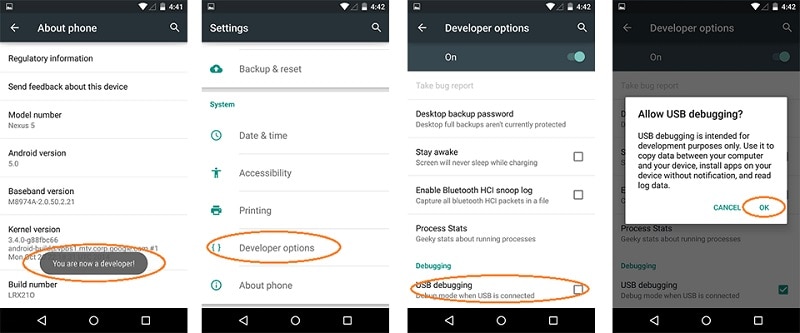





それでおしまい! この簡単なプロセスに従うことで、Android携帯のメモリから削除された連絡先を回復する方法を学ぶことができます。 写真、ビデオ、オーディオ、メッセージ、ドキュメントなどの他のすべてのデータタイプを回復することもできます。
パート3:無料で内部メモリから削除されたファイルを回復する方法は? (複雑)
電話のメモリから画像の回復を実行するオプションを探しているときに、私は見つけました この記事 xda開発者フォーラムから。 それはAndroid携帯電話の内部メモリから削除されたファイルを回復する方法を説明しました。 唯一の落とし穴は、デバイスをルート化する必要があるということです。 また、プロセスは非常に複雑であり、最初の数回の試行で正しく実行されない可能性があります。
まず、お使いの携帯電話の内部ストレージのコピーをRAWファイルとして作成する必要があります。 これは後でVHD形式に変換されます。 仮想ハードディスクがWindowsディスク管理にマウントされると、信頼できるデータ回復ツールを使用して仮想ハードディスクをスキャンできます。 わかりました–同意します、それは複雑に聞こえます。 この手法を使用して内部メモリ回復を簡単に実行できるようにするために、プロセスをさまざまなステップに分割しました。
ステップ1:Androidの内部メモリの画像を作成する
1.まず、電話の内部メモリの画像を作成する必要があります。 これを行うには、FileZillaの支援を受けます。 FileZillaサーバーをシステムにインストールして実行するだけです。 管理者として実行していることを確認してください。
2. FileZillaが起動したら、その一般設定に移動します。 「これらのポートをリッスンする」機能で、値40をリストします。また、ここのタイムアウト設定で、接続タイムアウトに0を指定します。
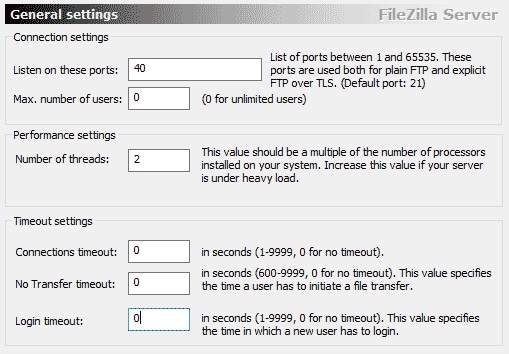
3.次に、[ユーザー設定]に移動し、新しいユーザーを追加することを選択します。 ご覧のとおり、ここに「qwer」という名前の新しいユーザーを作成しました。 他の名前も指定できます。 また、ユーザーのパスワードを設定します。 簡単にするために、「パス」として保持しています。
4.読み取りおよび書き込み操作を有効にして、C:cygwin6400に保存します。 ここで、C:はWindowsがインストールされているドライブです。
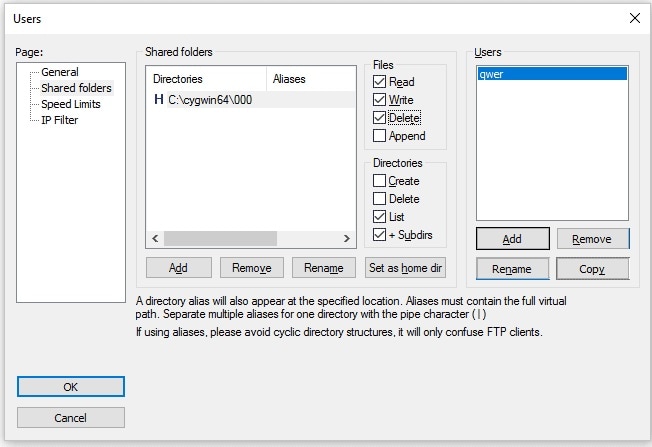
5.素晴らしい! 完了したら、AndroidSDKをシステムにインストールする必要があります。 Androidの公式サイトからダウンロードできます 右ここに.
6.インストール後、adb.exe、adb-windows.exe、AdbWinApi.dll、AdbWinUsbApi.dll、fastboot.exeファイルをC:cygwin64binにコピーします。
7.Androidフォンをシステムに接続します。 事前にUSBデバッグオプションが有効になっていることを確認してください。
8.コマンドプロンプトを開き、次のコマンドを入力します。 これにより、使用可能なドライブのリストを取得できます。 このようにして、電話のストレージ全体ではなく、選択したドライブをコピーするだけで済みます。
- adbのシェル
- su
- find / dev / block / platform / -name’mmc *’-exec fdisk -l {}; > /sdcard/list_of_partitions.txt
9.ここで、「list_of_partitions」テキストファイルには、電話機のパーティションに関する情報が含まれています。 次のコマンドを実行して、安全な場所にコピーします。
adb pull /sdcard/list_of_partitions.txt C:/ cygwin64 / 000
10.後で、このファイルを開いて、不足しているデータに関する情報を手動で探すことができます。
11.電話の内部データの画像を作成するには、特定のコマンドを提供する必要があります。 新しいコンソールウィンドウを開き、次の詳細を入力します。
- adbのシェル
- su
- mkfifo / cache / myfifo
- ftpput -v -u qwer -p pass -P 40 192.168.42.79 mmcblk0p27.raw / cache / myfifo
12.ここで、「qwer」と「pass」は、ユーザー名とパスワードであり、自分のものに置き換えることができます。 この後に、ポート番号とサーバーアドレスが続きます。 最後に、ファイルの元の場所に関連付けられていた特定の領域を指定しました。
13.別のコンソールを起動し、次のコマンドを入力します。
- adbのシェル
- su
- dd if = / dev / block / mmcblk0p27 of = / cache / myfifo
14.前述のように、「mmcblk0p27」は、データが失われた電話上の場所です。 これは、電話ごとに異なる場合があります。
15.これにより、FileZillaはデータを電話からフォルダー「000」にコピーします(前述のとおり)。 プロセスが完了するまでしばらく待つ必要があります。
ステップ2:RAWをVHDファイルに変換する
1.データをコピーしたら、システムにマウントできるように、RAWファイルをVHD(仮想ハードディスク)形式に変換する必要があります。 これを行うには、VHDツールをからダウンロードするだけです。 詳細を見る.
2.完了したら、VHDTool.exeファイルを作業フォルダーにコピーする必要があります。 私たちの場合、それは000フォルダーです。 もう一度コンソールを起動し、フォルダに移動して、次のように入力します。
cd C:/ cygwin64 / 000 / VhdTool.exe / convert mmcblk0p27.raw
3.変換されたファイル名にはRAW拡張子が付きますが、仮想ハードディスクとして使用できます。
手順3:Windowsで仮想ハードディスクとしてマウントする
1.もうすぐです! これで、Windowsに仮想ハードディスクをマウントするだけで済みます。 これを行うには、Windowsのディスク管理設定に移動します。
2.次に、[設定]> [アクション]に移動し、[VHDの接続]をクリックします。
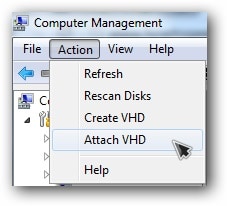
3.場所を尋ねられたら、「C:cygwinnexusmmcblk0p12.raw」を入力します。 ここではファイルの名前が異なることを忘れないでください。
4.それを右クリックして、[ディスクの初期化]>[GPT]を選択します。 また、空のスペースを右クリックして、「新しいシンプルボリューム」オプションを選択します。

5.ドライブに新しい文字を割り当ててウィザードを完了し、パーティショニングを無効にします。
6.また、RAWパーツを右クリックしてフォーマットします。 ファイルシステムタイプはFAT32である必要があります。
ステップ4:データ回復を実行する
最終的には、無料で入手できるデータ回復ツールを使用して、システムにマウントしたばかりの仮想ハードディスクをスキャンできます。 アプリケーションがデータ回復を実行する場所を尋ねてきたら、前の手順で割り当てた仮想ハードディスクの文字を入力します。
言うまでもなく、この手法には多くの問題があります。 まず、Macでは機能しないため、WindowsPCでのみ電話のメモリリカバリを実行できます。 最も重要なことは、デバイスを事前にルート化する必要があります。 そうでない場合は、内部ストレージのRAWファイルを作成できません。 これらの複雑さのために、この技術が望ましい結果をもたらすことはめったにありません。
パート4:動作していないAndroid携帯の内部メモリからデータを回復するにはどうすればよいですか?
お使いの携帯電話が誤動作しているか壊れている場合でも、DrFoneTool – Data Recovery(Android)の支援を受けて、アクセスできないコンテンツを復元することができます。 今のところ、それはサポートしています 壊れたSamsungデバイスからのデータ回復。 つまり、物理的に損傷しているSamsung電話を所有している場合でも、DrFoneToolを使用してデータの回復を試みることができます。
あなたがする必要があるのはあなたの電話をシステムに接続し、DrFoneTool –データ回復(Android)を起動し、そして損傷したデバイスでデータ回復を実行することを選択することです。 あなたはあなたの電話がどのように損傷したかをアプリケーションに知らせる必要があるでしょう。 現在のところ、このサービスは破損したSamsungの携帯電話でのみ利用できますが、アプリケーションはまもなく他のモデルにも拡張されます。

それはあなたの損傷した電話で包括的なデータ回復を実行し、あなたが問題なく安全な場所にそれを回復することを可能にします。
あなたが見ることができるように、電話のメモリから削除されたファイルを回復する方法を学ぶためのさまざまな方法があります。 不要な手間をかけたくない場合は、DrFoneTool – Data Recovery(Android)を試してみてください。 無料の試用版も付属しているので、最初にアプリケーションの動作をテストできます。 その結果が気に入ったら、ツールを購入して、プロのように電話のメモリでデータ回復を実行できます。 さあ、このメモリ回復ソフトウェアをすぐにダウンロードしてください。 あなたは決して知りません–それはいつかあなたのデータを保存することになるかもしれません。
最後の記事

